笔记本蓝屏怎么重装系统?u盘重装系统是修复电脑蓝屏最常用的方法之一,下面小编就给大家带来华硕笔记本重装系统教程。
工具/原料:
系统版本:windows7
品牌型号:华硕灵耀14
软件版本:咔咔装机一键重装系统
方法/步骤:
1、在一台可正常使用的电脑上下载并安装咔咔装机一键重装系统软件,随后打开软件。
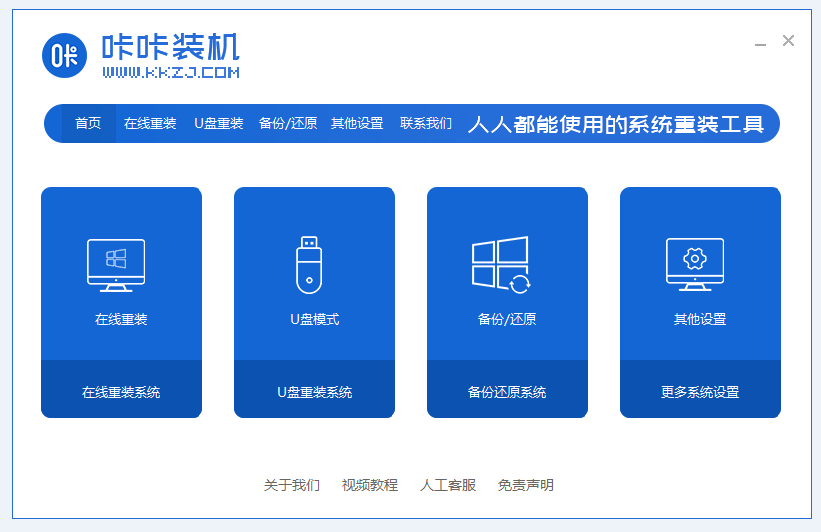
2、在电脑中插入一个8G内存及以上的空白u盘,打开咔咔装机一键重装系统软件,选择U盘模式。
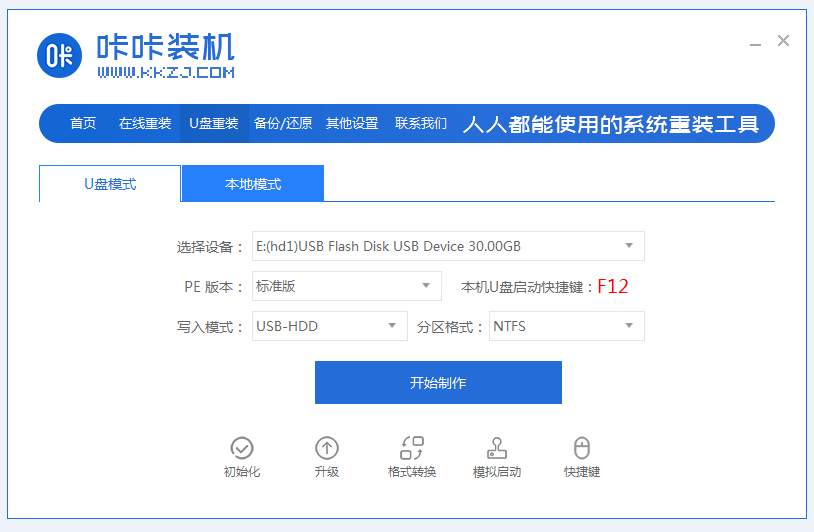
3、选择本次要重装的win7系统。
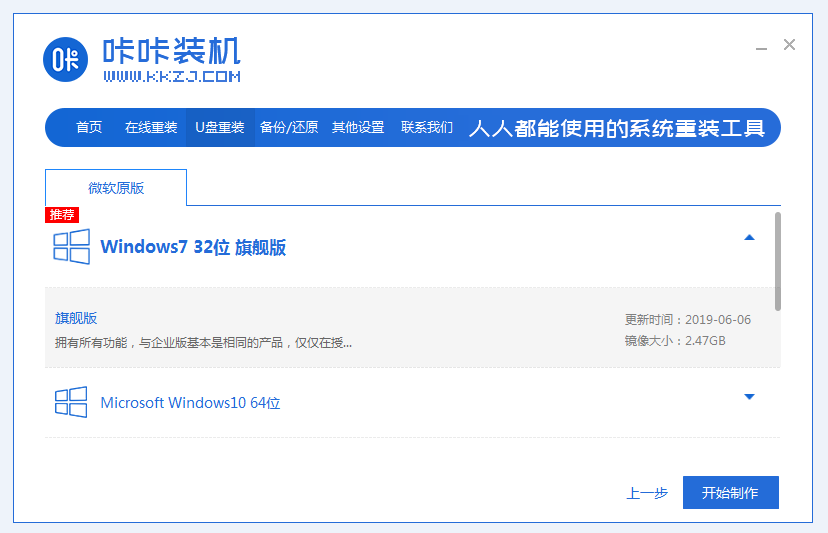
4、确认备份了重要文件后点击确定。
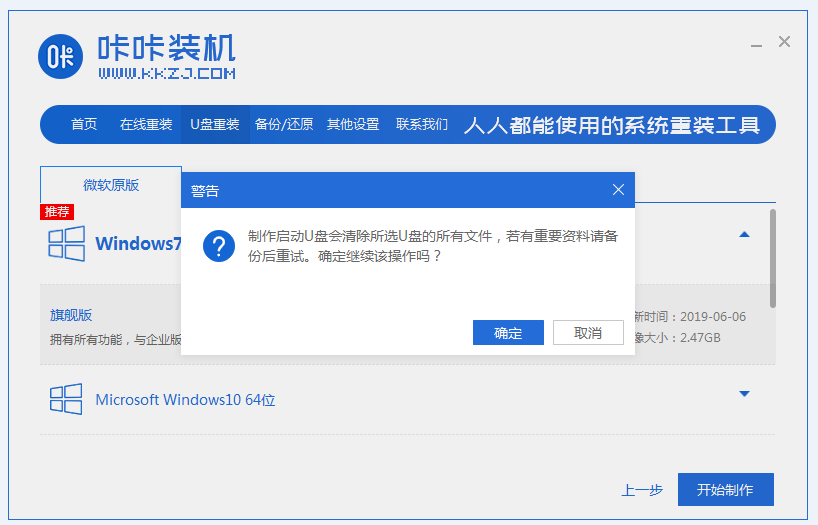
5、随后耐心等待系统镜像等文件的下载。
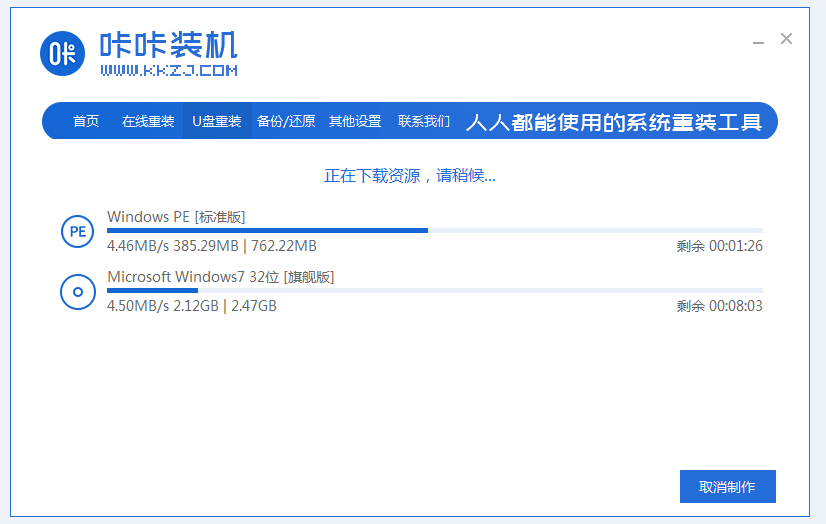
6、下载完成后,点击预览制作好的u盘启动盘。
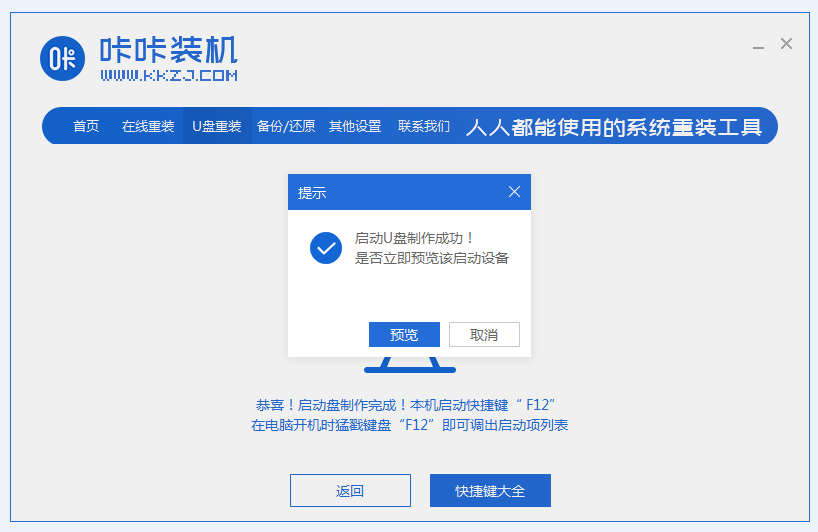
7、在快捷键大全中查找自己电脑对应的启动热键,随后拔出U盘。
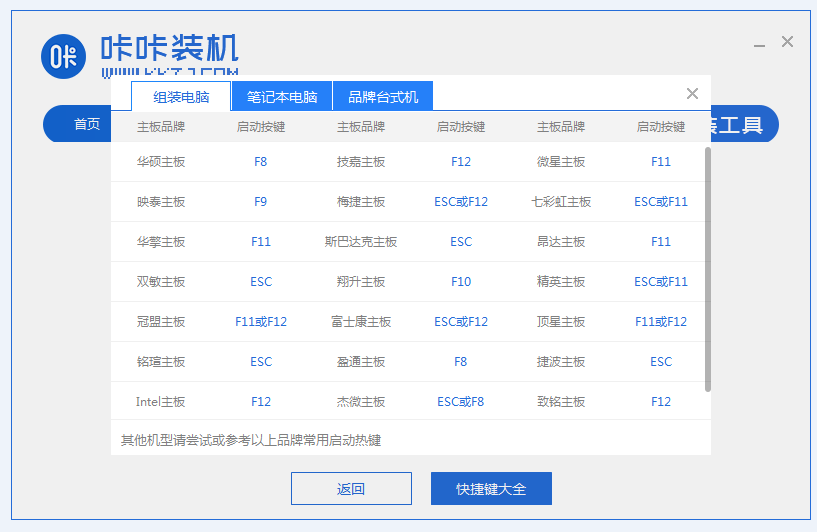
8、将制作好的U盘启动盘插入需要修复的电脑上,然后启动该电脑,在出现开机界面时快速按下启动快捷键,设置U 盘为第一启动项。
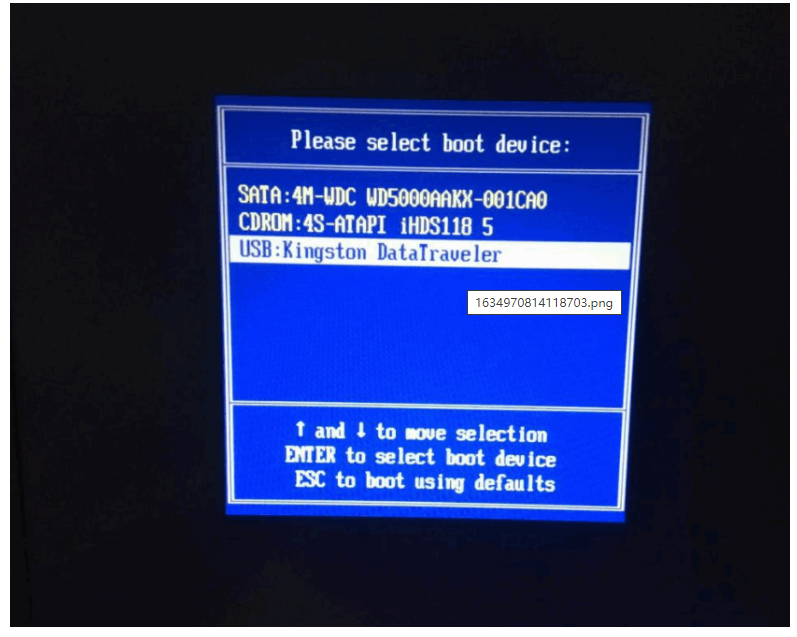
9、进入pe系统后,打开咔咔软件就会开始自动安装系统。安装完成后,按照提示再次重启电脑。
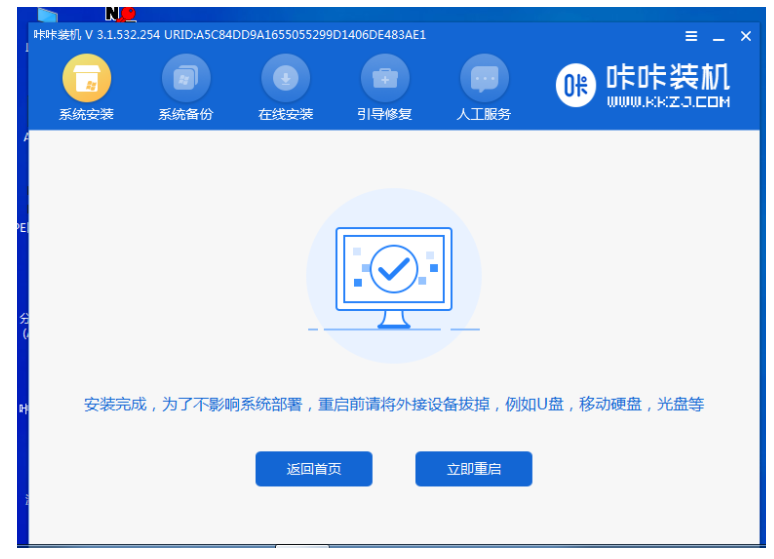
10、重启后进入系统桌面则说明此次重装完成,也代表着系统蓝屏的问题修复成功。
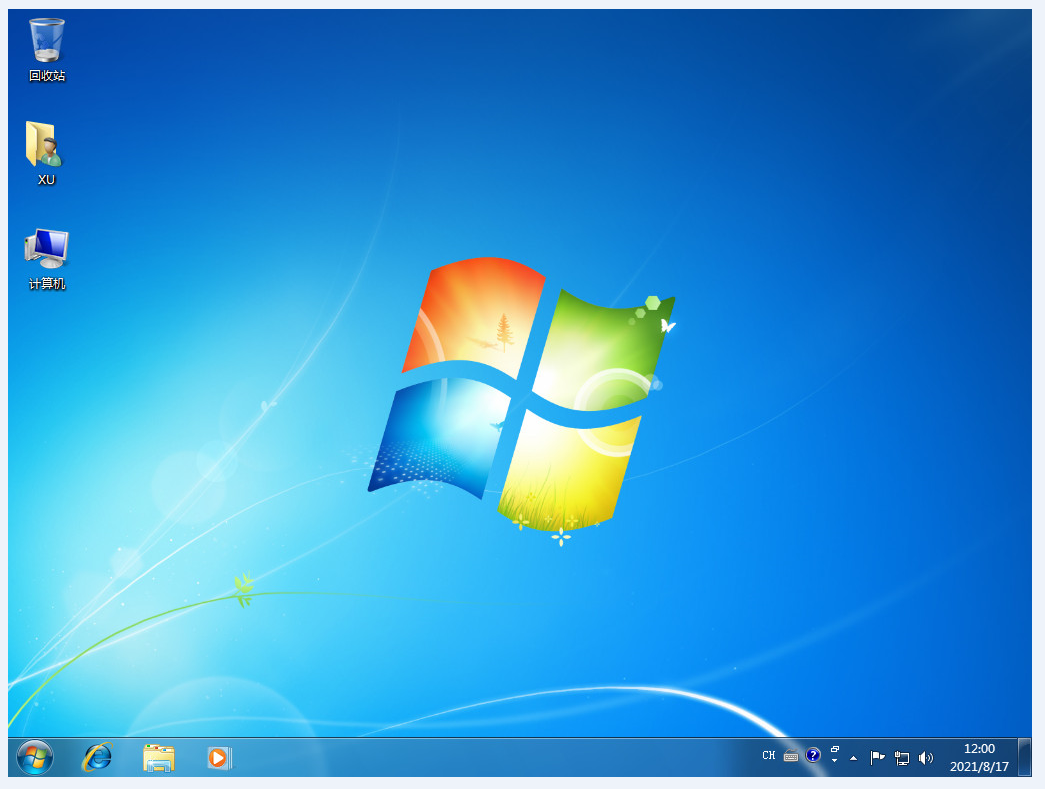
总结:以上就是当华硕笔记本蓝屏时U盘重装系统的方法步骤,希望本文能帮你解决电脑蓝屏的问题。